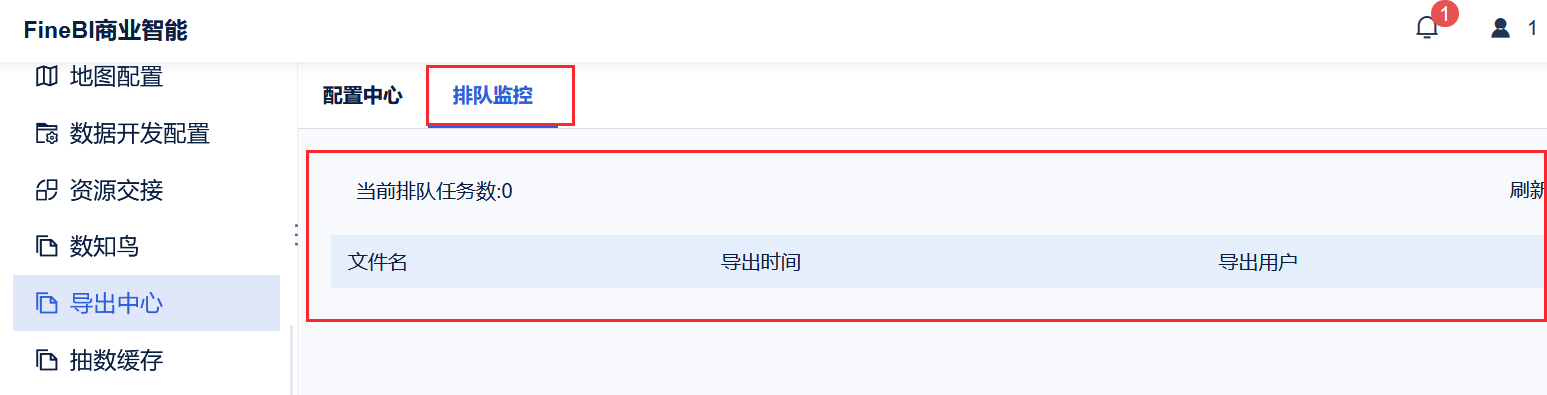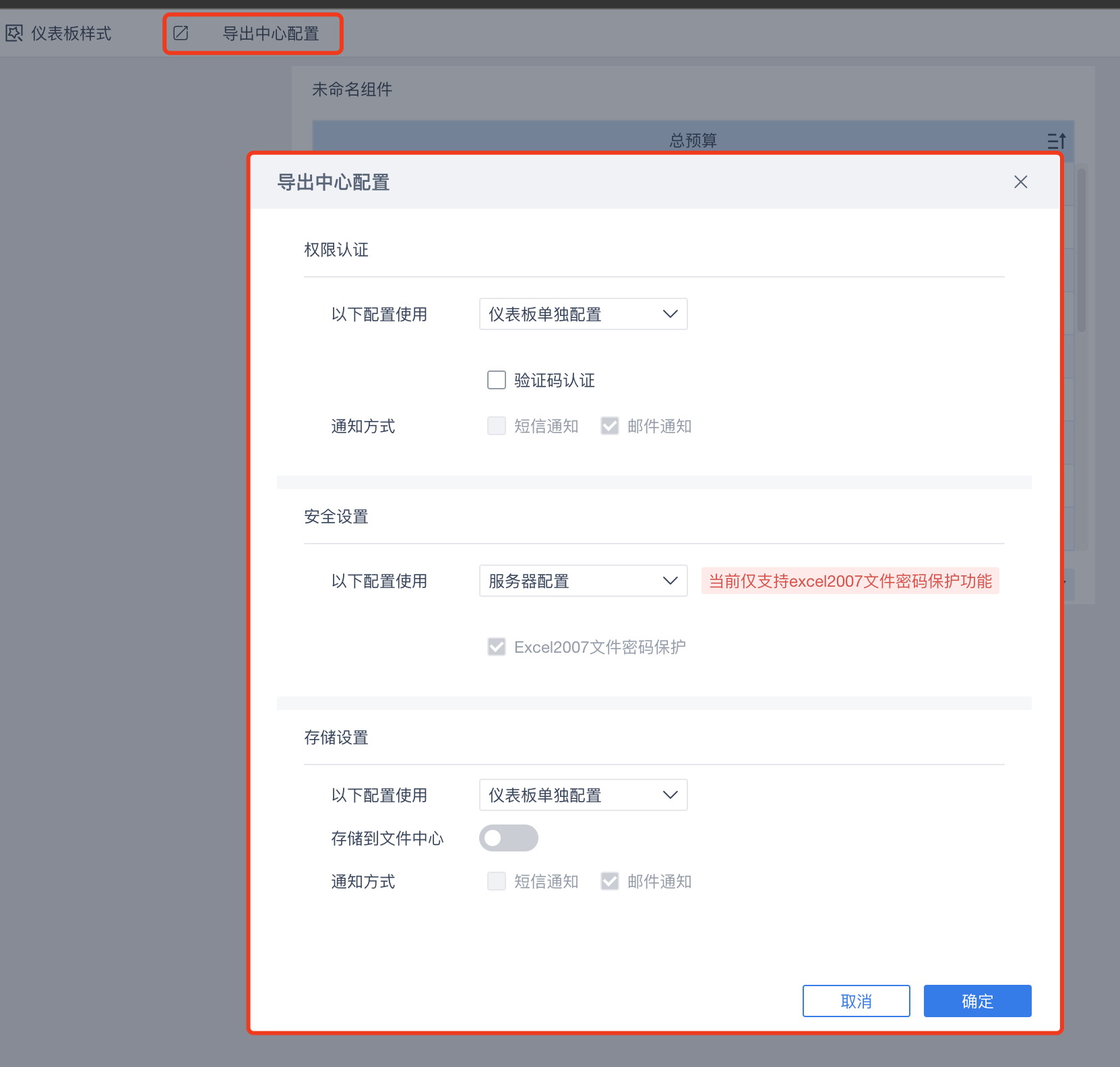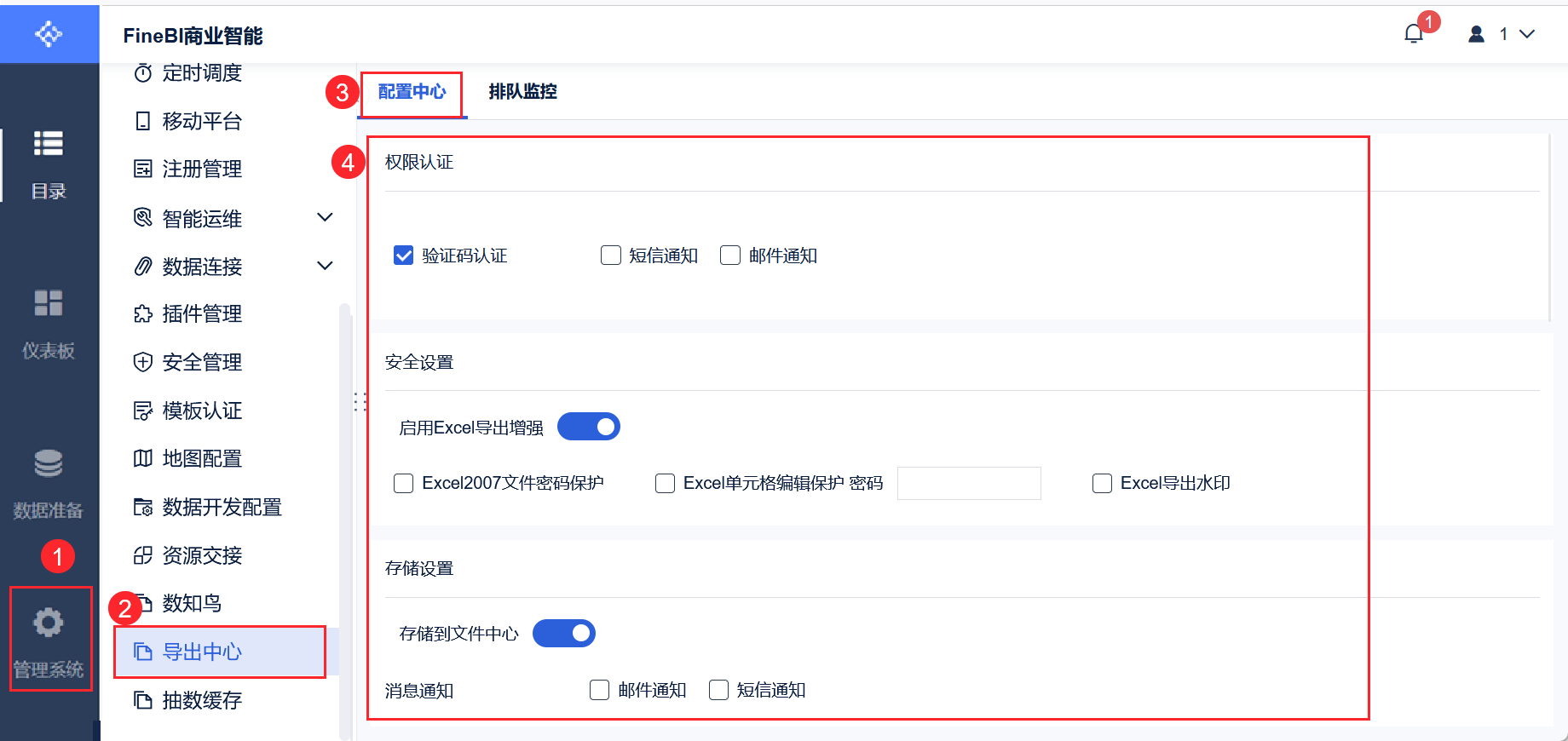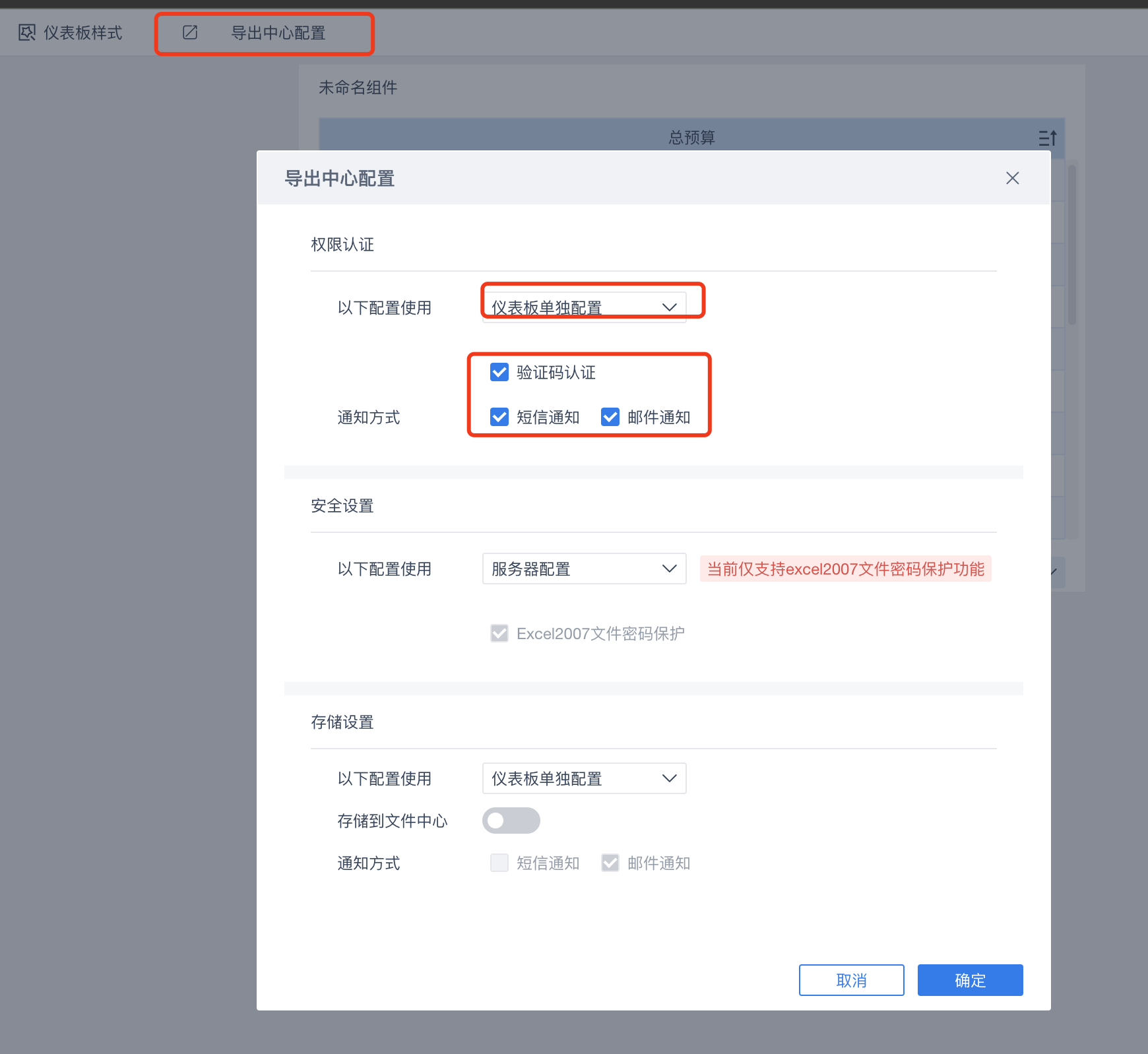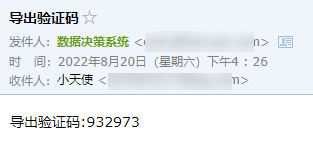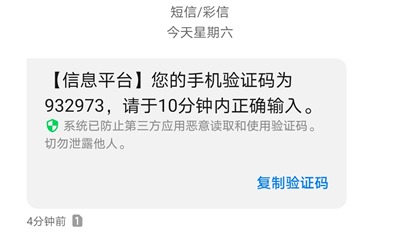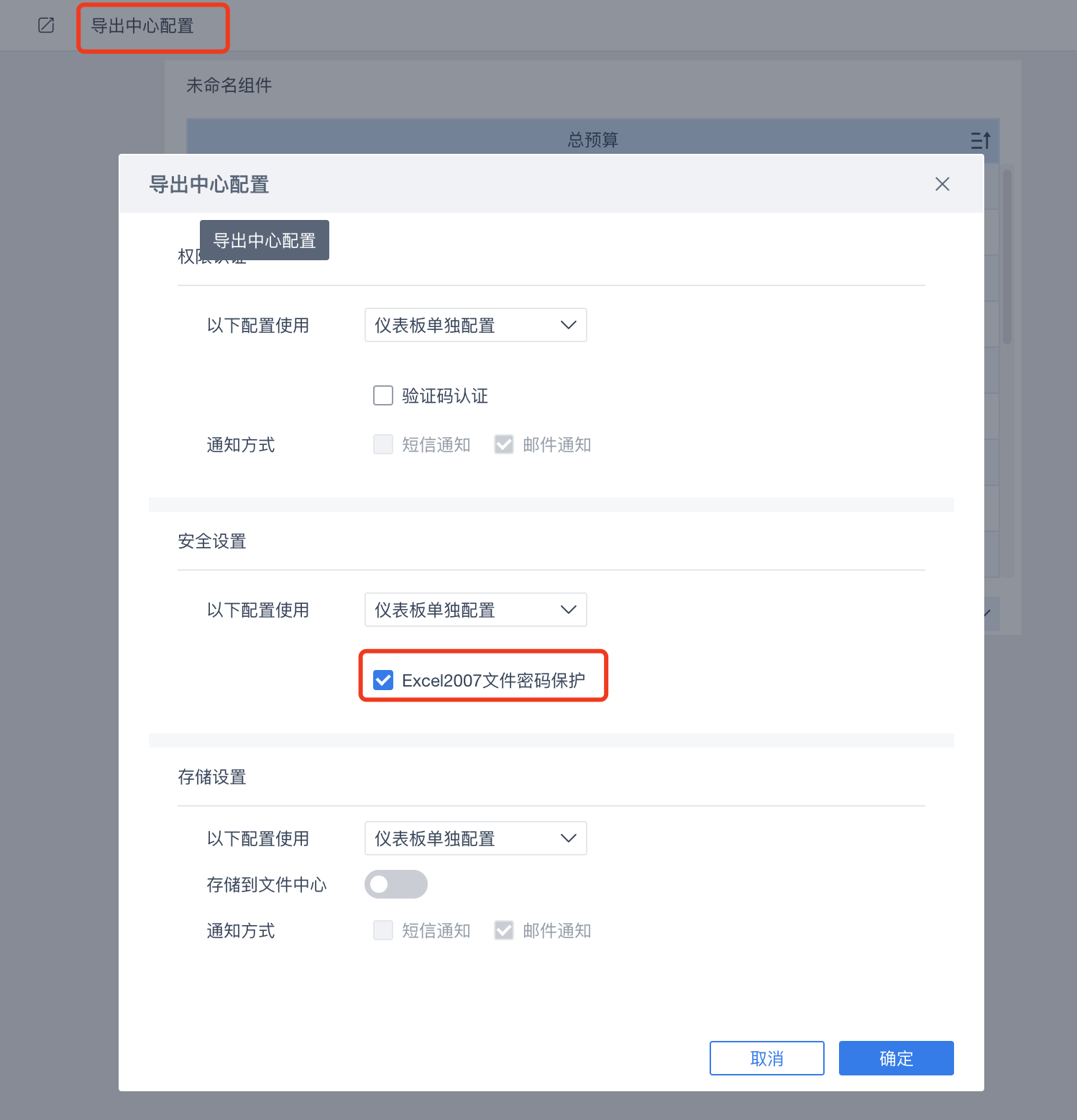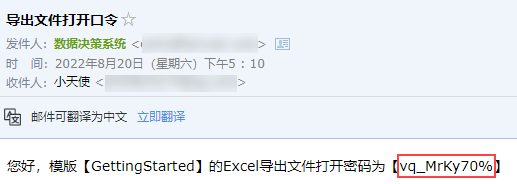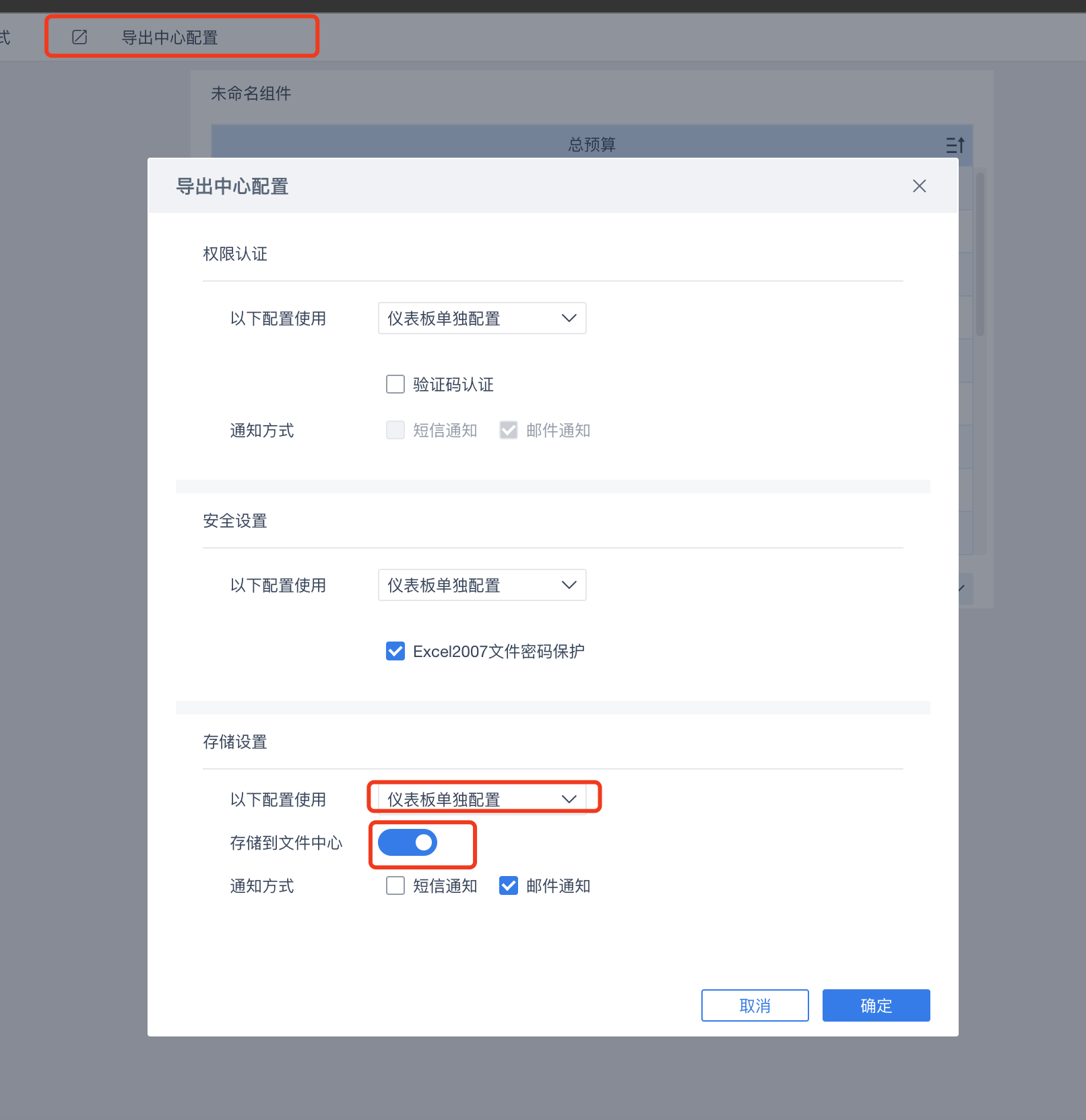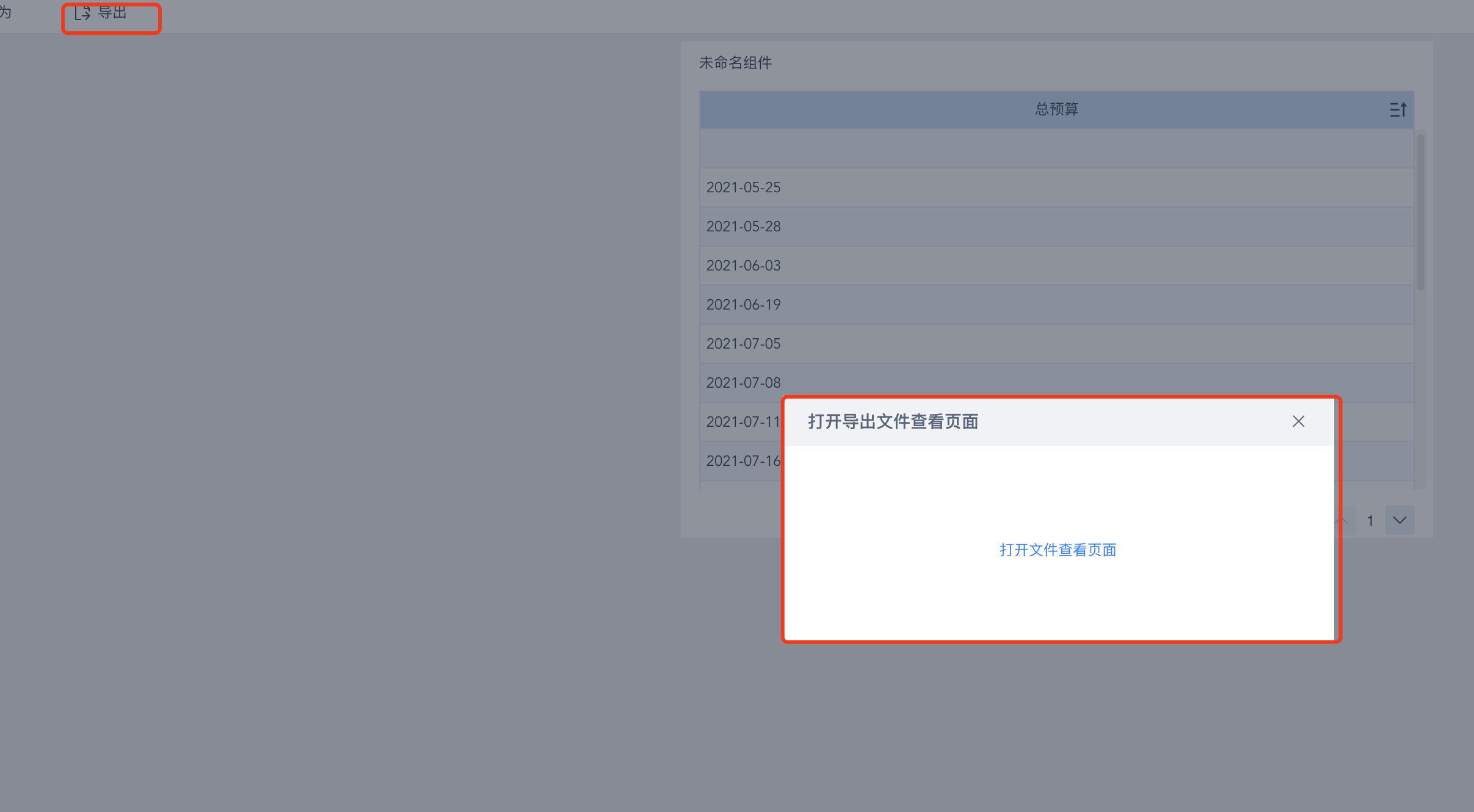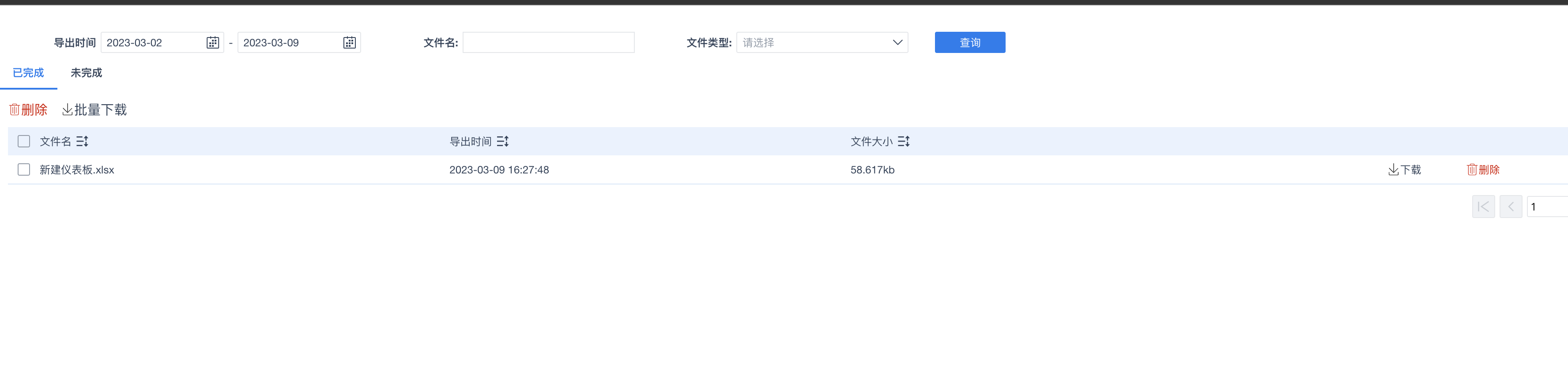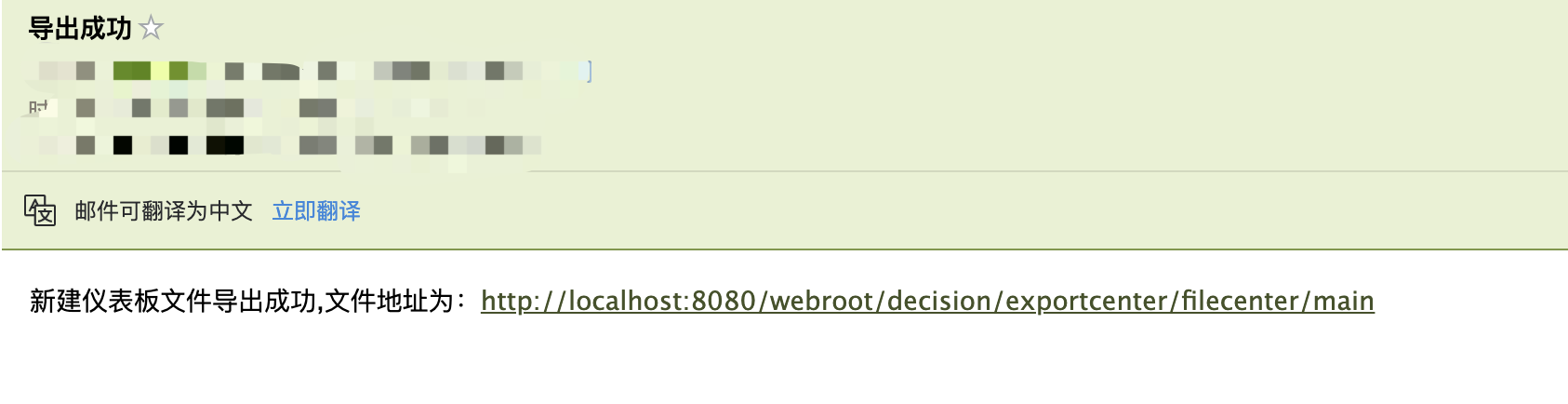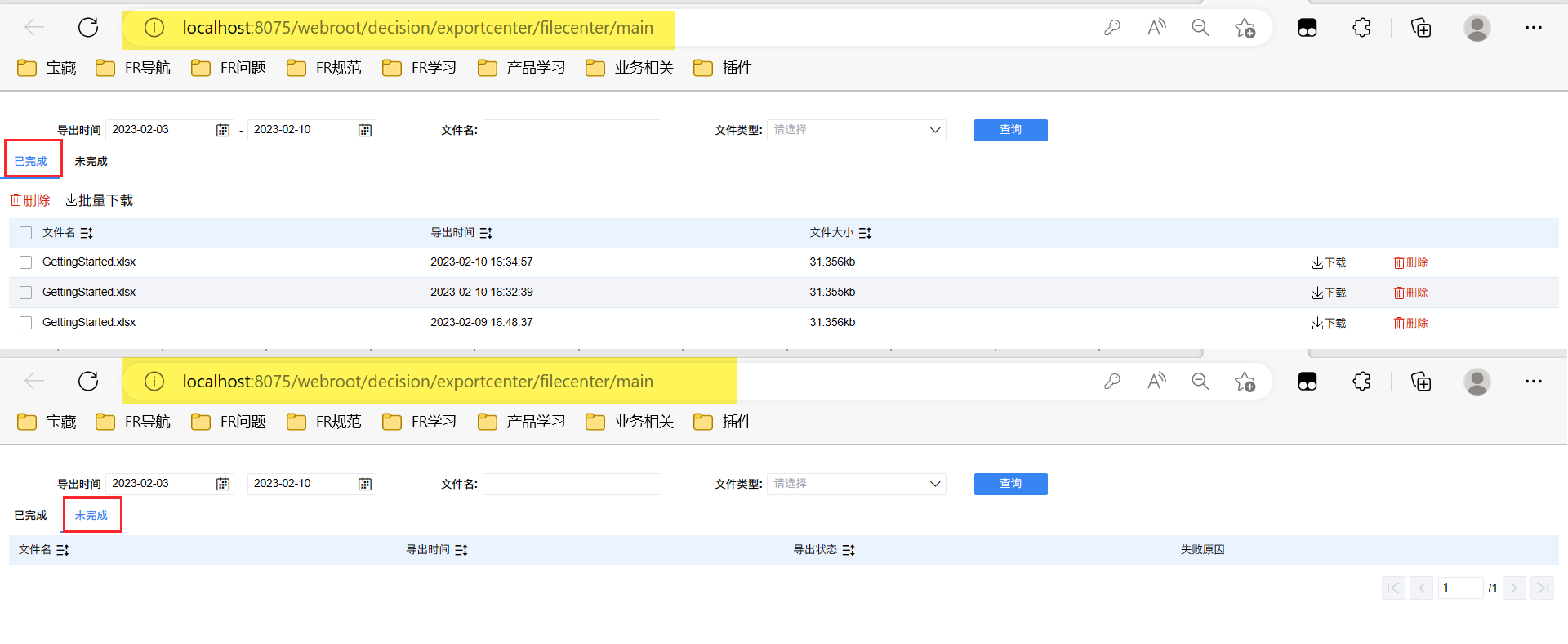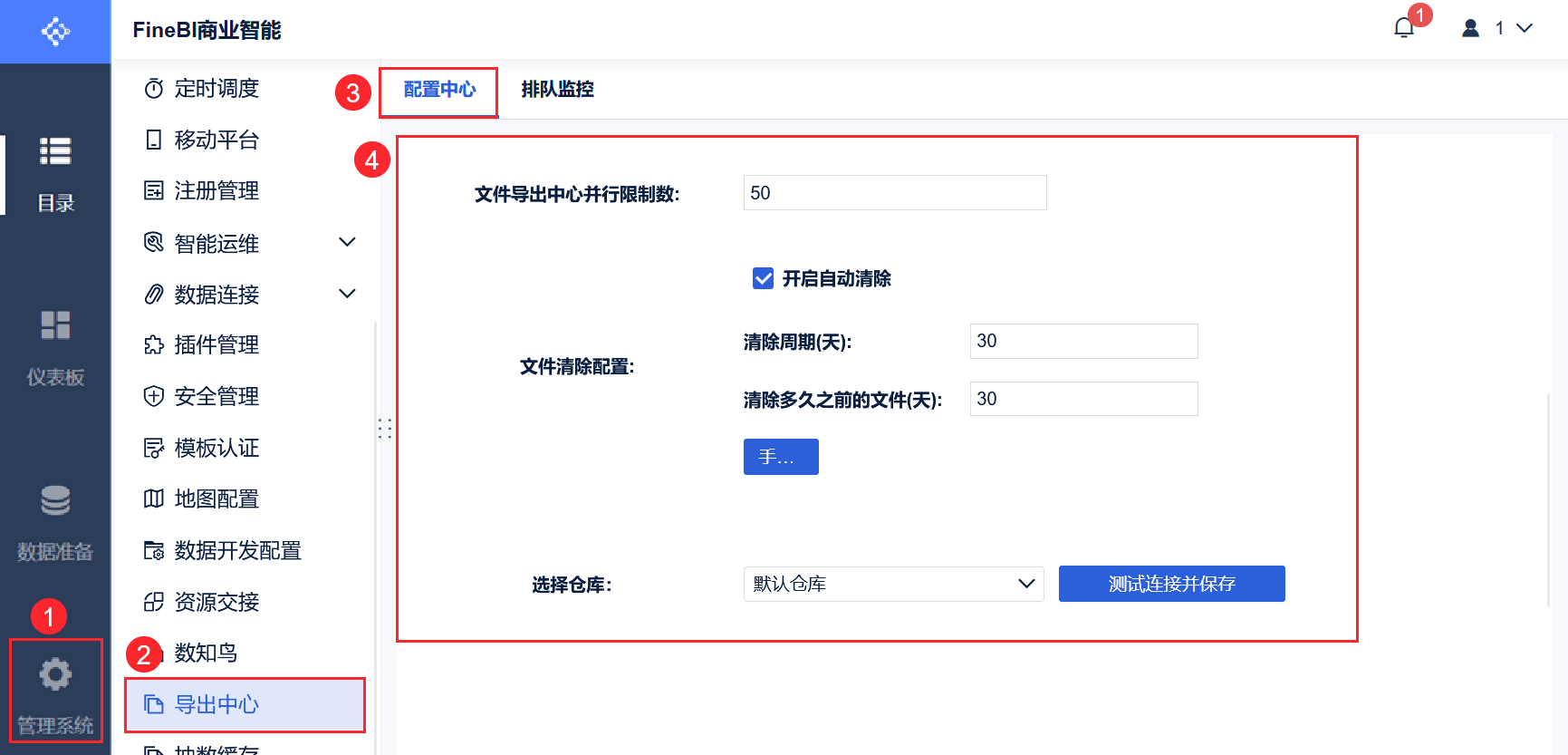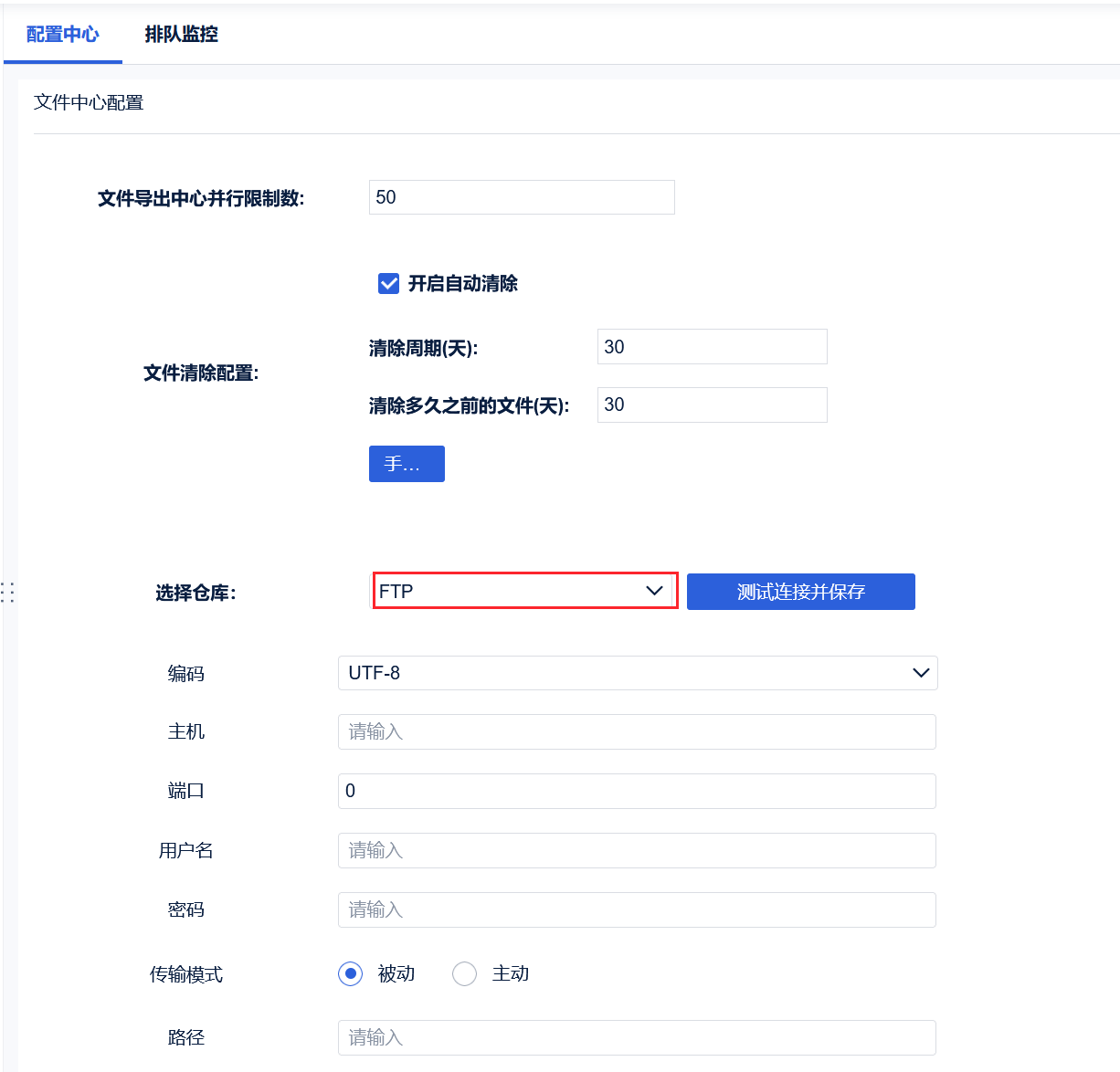1. 概述编辑
1.1版本
| FineBI版本 | 功能变动 |
|---|---|
| 5.1.19 | - |
1.2 应用场景
用户对于导出资源管理和导出前端体验有一些定制化需求。
针对导出文件,在导出过程中,增加验证码认证功能,保障数据安全
针对导出的excel文件,进行文件安全加固,为文件自身的安全性要求,提供了解决方案
针对导出文件,提供文件中心功能,对导出文件进行统一管理,支持文件导出到FTP服务器;增加导出排队功能,防止大数据量导出时,可能导致的前端页面卡住和系统宕机等问题
1.3 功能描述
FIneBI导出中心功能针对仪表板以及组件导出支持以下功能
| 功能 | 简介 |
|---|---|
| 导出认证 | 防止用户的数据决策系统账号密码泄露,而导致的恶意导出情况。 导出时,支持通过绑定的用户短信、邮箱方式,接收导出验证码。 输入正确验证码的用户,方可进行导出操作。 |
| 导出安全 | 1)文件加密 为了防止导出的Excel文件被无限制传播,导出后的Excel文件支持密码锁。 密码会通过邮件的方式,通知到对应的进行导出操作的用户。 |
| 文件中心 | 1)针对大文件导出慢,容易有宕机风险的问题,导出中心插件实现了导出资源管理功能。用户可以将文件导出到文件中心,后台导出的形式,确保关闭前端页面也不会有影响,导出完成会有邮件提醒。 2)后台导出能限制导出并发,增加排队导出功能,能有效防止导出并发过多导致宕机的风险。 3)导出文件管理界面,支持文件批量删除下载,文件名查询,展示文件的文件类型,文件大小等信息。 4)支持文件导出到FTP服务器 |
2. 插件介绍编辑
2.1 插件安装
本插件是一个子插件需要先安装导出中心主插件,否则安装不上。
1)下载并安装主插件:导出中心
2)下载并安装子插件:FineBI导出中心
3)重启BI服务器。
如何安装插件参见:插件管理
2.2 导出中心配置
安装好之后可以针对仪表板进行FineBI导出中心配置。
配置了导出中心属性后,仪表板和组件导出则会触发相关配置,进行验证码验证、导出文件保护等。
2.2.1 单个仪表板
针对单个仪表板,在仪表板的边界页面有一个「导出中心配置」按钮,点击打开进行导出中心的配置。如下图所示:
2.2.2 全局配置
管理员也可对系统中所有模板配置导出中心属性。
管理员登录数据决策系统,点击「管理系统>导出中心>配置中心」,即可进行相关配置。如下图所示:
仪表板和组件导出则会触发此处的相关配置,进行验证码验证、导出文件保护等。
3. 导出认证编辑
导出FIneBI仪表板是可以通过用户邮箱和短信,进行验证码认证,确保是本人执行相关操作,以防盗用账号进行导出。
本章示例:进行配置,配置仪表板可使用邮箱/手机短信收取验证码,输入正确的验证码之后,方可进行导出。
3.1 仪表板配置
如需使用导出认证功能需保证仪表板导出中心开启了「验证码认证」配置。
打开仪表板编辑界面,点击导出中心配置按钮,打开配置界面,并且选择验证码认证,验证码发送方式选择短信和邮件,如下图:
如需使用验证码认证,则必须保证:
1)如需使用短信通知,则必须系统配置了短信发件人,进行导出的用户配置了手机号。
2)如需使用邮件通知,则必须系统配置了邮件发件人,进行导出的用户配置了邮箱。
3.2 效果预览
预览仪表板,点击导出Excel,弹出框要求输入验证码才能导出
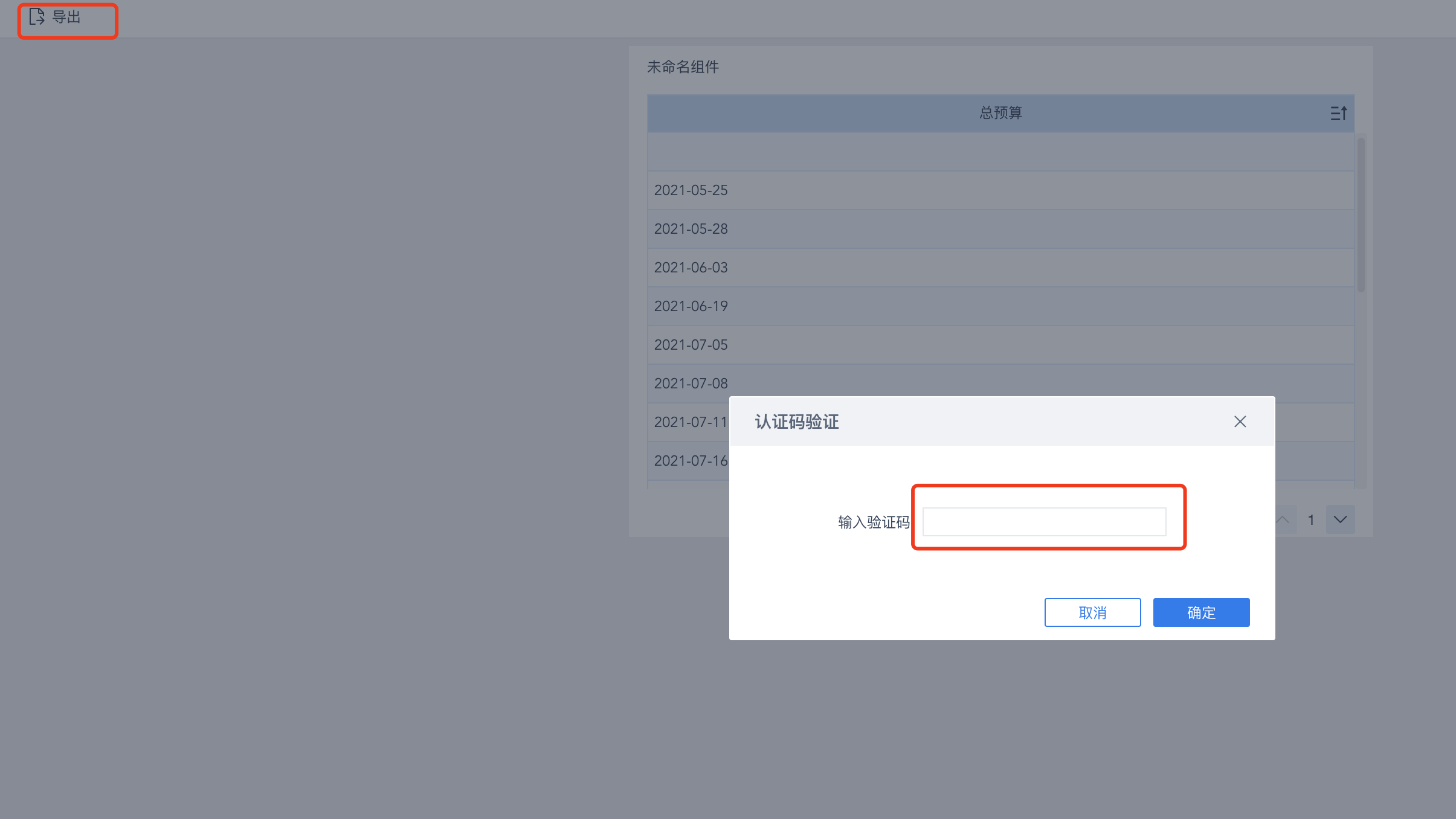
收到的验证码邮件和短信如下图所示:
邮件:
短信:
4. 安全设置编辑
为了防止用户随意分发和恶意编辑,对于导出后的Excel文件,支持文件打开密码限制。
4.1仪表板设置
如需使用导出excel文件密码保护功能需保证仪表板导出中心开启了「excel文件密码保护」配置。
打开仪表板编辑界面,点击「导出中心配置」按钮,打开配置界面,选择「excel2007密码保护功能」,如下图所示:
如需使用「Excel2007文件保护」,则必须保证:系统配置了邮件发件人,进行导出的用户配置了邮箱,用于接收文件打开所需的随机密码。
4.2 效果预览
点击仪表板导出excel,导出的excel文件打开需要输入密码,密码通过邮箱发送。
导出之后,数据决策系统会即刻通过邮箱发送文件随机密码,如下图所示:
打开导出的excel文件时,会弹出密码输入框,填写邮件接收的密码,即可打开文件。如下图所示:
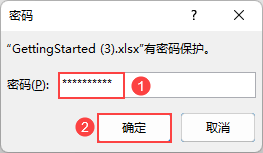
5. 文件中心编辑
一般情况下,用户进行导出操作后,导出的文件直接保存到浏览器客户端。
但是大文件导出慢,容易有宕机风险的问题,用户可以将文件导出到文件中心,存储在服务器端。
1)后台导出的形式,确保关闭前端页面也不会有影响,导出完成会有邮件提醒。
2)限制导出并发,增加排队导出功能,能有效防止导出并发过多导致宕机的风险。
3)导出文件管理,支持文件批量删除、下载,文件名查询,展示文件的文件类型,文件大小等信息。
4)排队监控管理,管理员可查看当前系统中待导出的文件信息。
5.1 仪表板配置
如需使用导出文件到文件中心,则需要再仪表板中配置导出到文件中心。
打开仪表板编辑界面,点击「导出中心配置」按钮,打开配置界面,选择「存储到文件中心」,如下图所示:
导出到文件中心成功之后,会通过选择的通知方式通知到对应用户。
1)如需使用短信通知,则必须系统配置了短信发件人,进行导出的用户配置了手机号。
2)如需使用邮件通知,则必须系统配置了邮件发件人,进行导出的用户配置了邮箱。
5.2 效果预览
打开文件中心,进行文件下载。
并且通过选择的通知方式进行导出完成通知。
5.3 文件中心使用
上一节介绍了文件可以导出到文件中心。
在文件中心的管理页面,可查看用户设置保存到导出中心的全部文件,并且支持文件的批量下载、删除。
文件中心地址形如:http://ip:端口/工程名/decision/exportcenter/filecenter/main,如下图所示:
支持功能点:
根据文件名(文件类型)、导出时间、文件大小查询对应的文件。默认查询条件为当前时间往前7天导出的全部文件
单文件下载和删除,点击每个文件后的下载和删除选项,即可实现对应功能
批量下载和删除,先勾选需要进行操作的文件,再点击工具栏的删除和批量下载即可
可查看导出失败文件的信息
5.4 文件中心管理
5.4.1 文件中心配置
除上一节提到的在文件中心中,用户可对自己导出的文件进行统一管理外。文件中心本身还有很多其他配置项,管理员可以进行全局配置。
管理员登录数据决策系统。点击「管理系统>导出中心>配置中心>文件中心配置」,可进行如下设置:
| 配置项 | 说明 |
|---|---|
| 并行任务数配置 | 针对导出文件,可限制同时导出的任务数量,多余任务需要排队等待导出执行 |
| 文件清除配置 | 针对导出文件,可设置定期自动清除,也可手动清除 |
| 文件存储仓库配置 | 文件导出保存到导出中心时,后台会存储文件的基本信息和实际的文件。 文件的基础信息存储在finedb的fine_plugin_exportCenter_File表中 文件默认存储在报表工程的WEB-INF/filcenter目录下; 同时支持保存到FTP服务器 |
5.4.2 排队监控
针对多文件导出的场景,当导出任务数超过设置的并行限制数时,存在部分导出排队情况。
管理员点击「管理系统>导出中心>排队监控」,可查看导出进度,如下图所示: